-
![]() Windows向けデータ復旧
Windows向けデータ復旧
- Data Recovery Wizard Free購入ダウンロード
- Data Recovery Wizard Pro 購入ダウンロード
- Data Recovery Wizard WinPE購入ダウンロード
- Partition Recovery購入ダウンロード
- Email Recovery Wizard購入ダウンロード
- おまかせデータ復旧サービス
概要:
MOVファイルを再生中にQuickTimeエラー2048ファイルを開くことができません。これはよくあるエラーメッセージで、この記事で紹介する4つの方法で簡単に修正できます。お読みください。
❎理由:突然のシステムシャットダウンや、ネットワーク接続不良により、ファイル(特にMOVファイル)の転送が中断され、QuickTimeエラー2048が発生することがあります。
🪄クイックフィックス:「VLC Media Playerを使ってビデオファイルを見ることができます。」 - アップルコミュニティより
このエラーの主な原因の一つは、破損したビデオです。MOVファイルが破損している場合、EaseUS Fixoビデオ修復のようなサードパーティソフトウェアを使って破損したビデオを修復することができます。
下载按钮1
この優れたビデオ修復ツールは、どのような理由であっても、すべての破損し、機能不全のビデオファイルを修正することができます。以下は、その立派な機能の一部です:
ボタンをクリックしてMac用のビデオ修復ツールをダウンロードし、ここの手順に従ってこのQuickTimeエラー2048を削除することができます:
Step 1.「ビデオの修復」で「ビデオの追加」を選択し、修復するビデオを追加します。
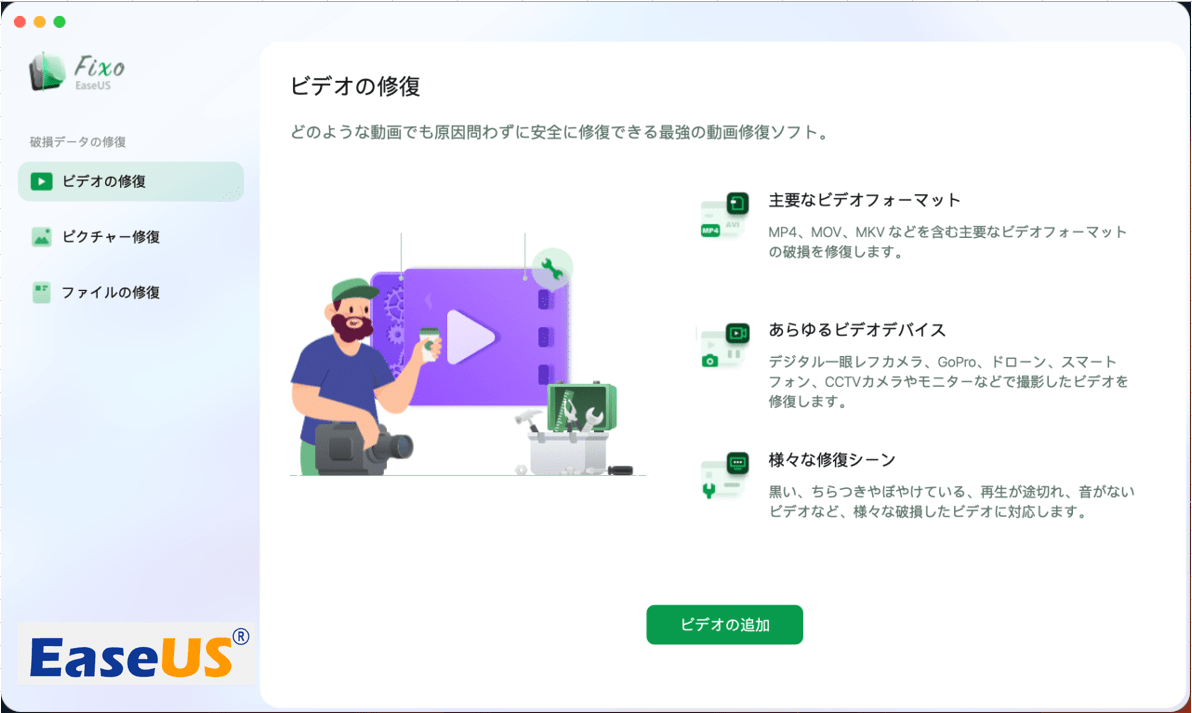
Step 2.修復したいビデオを選択します。
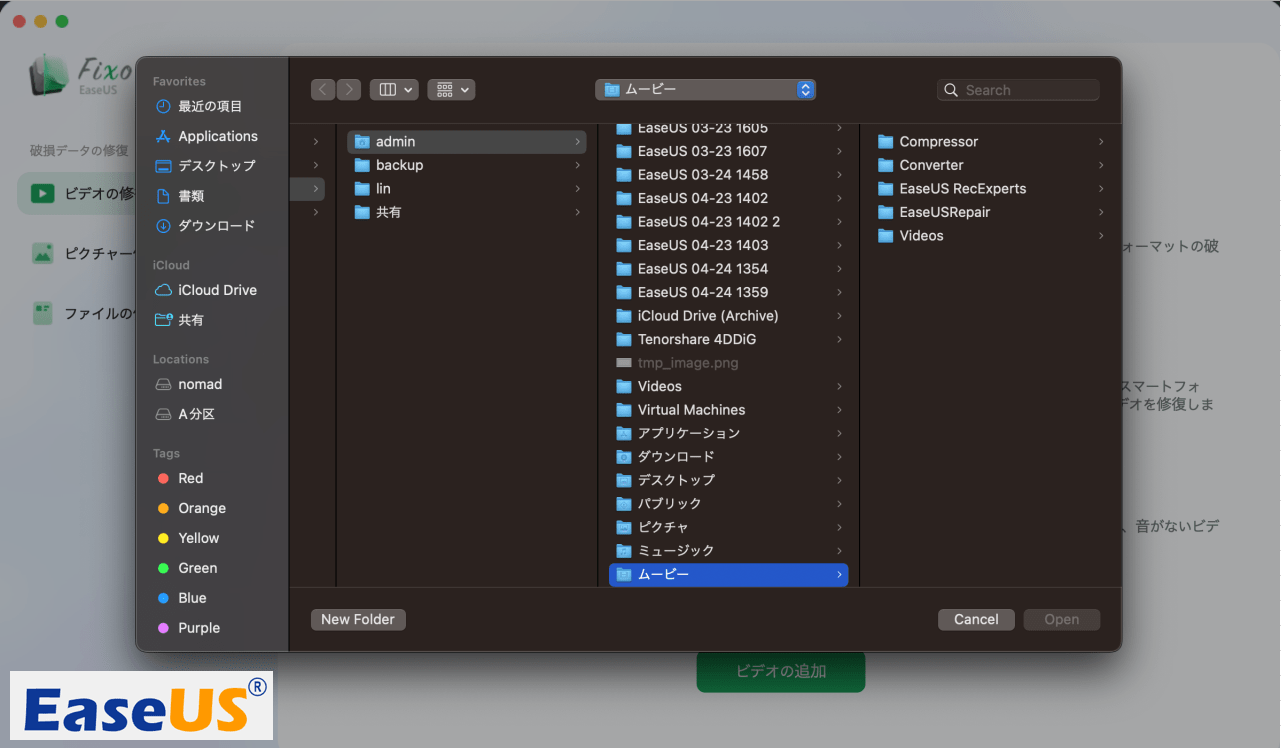
Step 3.追加されたら、「すべてを修復」を選択して修復処理を開始します。ビデオのサイズや損傷の程度によって、しばらく時間がかかります。修復完了後にプレビューや保存が可能です。
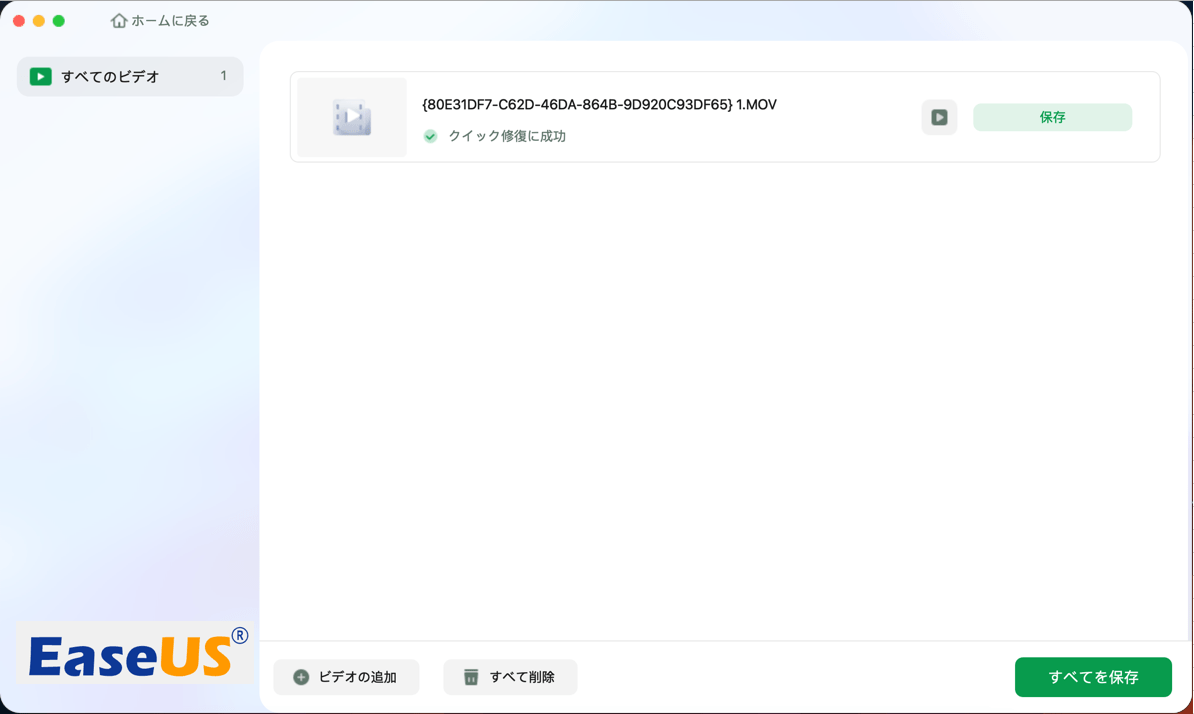
QuickTimeプレーヤーを使用してビデオを再生することに慣れていると仮定します。この場合、ビデオフォーマットをこのメディアプレーヤーでサポートされている別のフォーマット、MPEG-4に変換することができます。 VLC修復を実行できるVLCメディアプレーヤーを使って助けを求めてください:
ステップ1.VLCメディアプレーヤーを起動し、左上にある「ファイル」>「変換/ストリーミング」>「メディアを開く」に進みます。
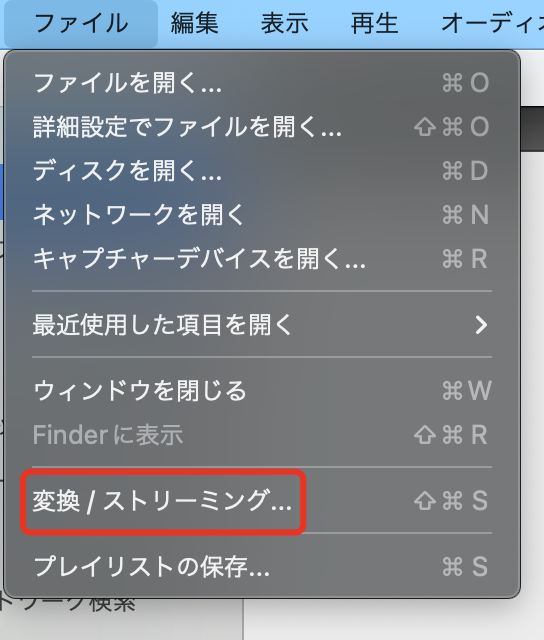
ステップ2.このプロファイルセクションで、Quicktimeプレーヤーがサポートするビデオフォーマット、例えばMPEG-4を選択します。
quicktime-error-2048-2
ステップ3.「名前を付けて保存」>「参照...」をクリックして、動画ファイルを保存する場所を選択します。
特定のビデオフォーマットをスムーズに再生するには、特定のコーデックが必要です。QuickTime Playerを使用してMOVやその他のファイルを再生している場合、必要なコーデックが不足している可能性があります。この場合、インターネットから適切なコーデックパックをダウンロードしてエラーを修正する必要があります。
Perianコーデック(https://perian.org/)をダウンロードして、次のように使用することができます:
ステップ1.Perianのアイコンをダブルクリックすると、必要なコーデックが自動的にインストールされます。
ステップ2.ライブラリからすべてのQuickTimeコンポーネントをPerianコンポーネントにダグします。
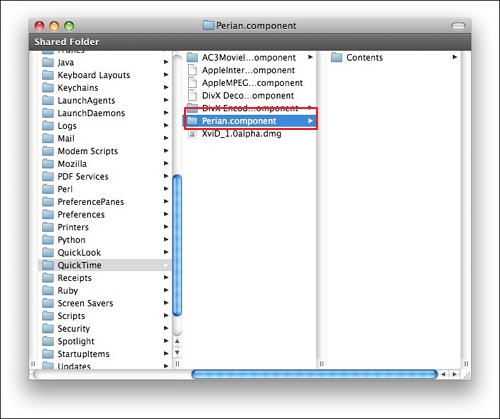
ステップ3.QuickTimeを実行するすべてのプログラムを再起動し、QuickTimeでビデオを再度開きます。
最も簡単だが実行可能な方法は、QuickTimeをアンインストールして再インストールし、ビデオを再生し直すことです。QuickTimeのアイコンをドラッグしてゴミ箱に移動するだけです。再インストールするには、App StoreでQuickTimeと入力して検索し、「ダウンロード」をクリックします。
1.QuickTimeエラー2048を修正する方法は?
以下の方法があります:
2.MacでQuickTimeが正常に動作しないのはなぜですか?
このエラーには主に2つの原因があります。一つはQuickTimeのエラーで、もう一つはファイルの問題です。
QuickTimeプレーヤーの問題:
お使いのメディアプレーヤーが古いか、特定の種類のビデオを再生するための特定のコーデックが欠けている可能性があります。
ビデオファイルの問題:
QuickTime Playerで再生しているビデオが破損している可能性があります。またはファイル形式がサポートされていません。
3.QuickTime Playerで映画が開けません。
QuickTime Playerが古いか、ビデオと互換性がない可能性があります。QuickTimeプレーヤーをアップデートし、ビデオを再生してください。
QuickTimeエラー2048は、お使いのプレーヤーが古いか、ビデオに互換性のあるコーデックがない場合に発生します。ビデオフォーマットを変換し、必要なコーデックをインストールし、QuickTimeプレーヤーを再インストールまたはアップデートすることで、このエラーコードを解消することができます。上記の方法がすべて失敗した場合は、EaseUS Fixoビデオ修復をご利用ください。今すぐお試しください!